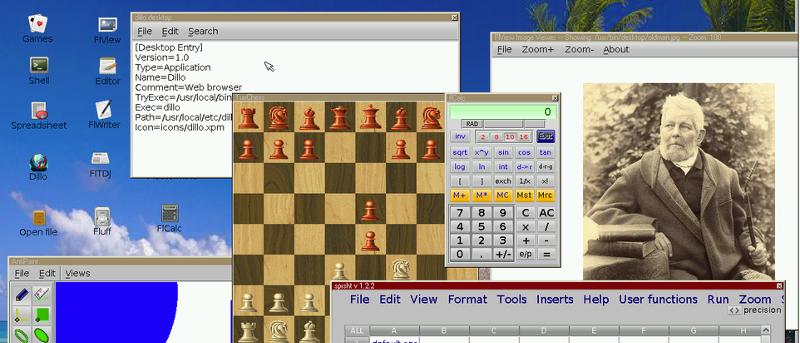Cuando está trabajando en su computadora, probablemente necesite trabajar con varias aplicaciones. Por ejemplo, cuando estoy escribiendo un artículo, necesito abrir aplicaciones como Firefox, Hotshots, GIMP, Autokey, etc. La forma estándar es abrir las aplicaciones una a la vez. Una forma más productiva es abrir estas aplicaciones simultáneamente con un solo comando (o un clic del mouse). En este tutorial rápido, le mostraré cómo se puede hacer lo siguiente: abrir múltiples aplicaciones simultáneamente en Linux.
Nota: Este tutorial está hecho en Ubuntu, pero funcionará en cualquier distribución de Linux, e incluso en Mac.
La manera de hacer esto es muy simple. Todo lo que tenemos que hacer es crear un script bash que abra estas aplicaciones simultáneamente. Esto se puede lograr fácilmente con el comando “&”
1. Abra gedit (o cualquier otro editor de texto).
2. Pegue los siguientes comandos:
#!/bin/bash application1 & application 2 & application3
Reemplace «aplicación1», «aplicación2», etc. con el nombre de la aplicación que desea iniciar.
Por ejemplo, para iniciar Firefox, GIMP y Hotshots simultáneamente, los comandos se verían así:
#!/bin/bash firefox & gimp & hotshots
3. Guarde el archivo (puede darle el nombre que desee). Puede terminar el nombre del archivo con una extensión .sh o simplemente dejar la extensión en blanco. Para mí, simplemente lo llamo «aplicaciones de blogs».
4. A continuación, otorgue al archivo un permiso de ejecución.
Eso es todo. La próxima vez que desee iniciar la serie de aplicaciones, simplemente ejecute este archivo y todas sus aplicaciones se iniciarán simultáneamente. También puede crear diferentes scripts para diferentes necesidades.
Integración con Synapse
Si está utilizando Synapse para iniciar aplicaciones, encontrará que este truco no funcionará. Al seleccionar el archivo, se abrirá en Gedit (o en su editor de texto predeterminado) en lugar de ejecutar el comando. Para solucionar esto, puede mover el script al directorio “/usr/bin/”. Todos los archivos de esta carpeta se tratan como comandos en lugar de archivos de texto.
sudo cp blogging-apps /usr/bin/blogging-apps
Una vez que haya movido el script, podrá ejecutarlo en Synapse.
¡Disfrutar!